Wenn Ihr Upgrade Eures Windows 10 Systems auf eine aktuelle Version durchführt, so wird sehr viel Speicherplatz auf Eurer Systempartition belegt, der eigentlich wieder freigegeben werden kann. Das kommt z.B. vor, denn Ihr ein Windows 10 Version 1607 Anniversary Update auf ein Windows 10 Version 1703 Creators Update upgraded.
Durch diesen Upgradevorgang und der Installation des neuen Feature Update für Windows 10 werden dann teilweise bis zu 40 GB Eurer Windows Partition zusätzlich belegt. Windows speichert während dem Upgradeprozess die alten Windows Systemdateien zwischen, damit im Fehlerfall jederzeit ein Rollback möglich ist. Außerdem kann der Anwender nach der Installation des Feature Upgrade feststellen, dass es Probleme mit der neuen Windows 10 Version gibt und dann das Upgrade rückgängig machen.
Sollte bei Euch aber alles einwandfrei funktionieren und Ihr seit Euch sicher, dass Ihr nicht wieder auf die Vorgängerversion vom Windows 10 zurück wollt, dann könnt Ihr den unnötig belegten Speicherplatz wie folgt freigegeben.
Bereinigung über die Datenträgerbereinigung
Der einfachste Weg, den Speicherplatz wieder freizugeben, ist die Datenträgerbereinigung. Diese könnt Ihr über die Tastenkombination

das „Ausführen“ Fenster aufrufen und dort müsst Ihr dann den Befehl
cleanmgr
eingeben, so wie Ihr es hier nachfolgend sehen könnt.

Nach dem Aufruf sucht die Datenträgerbereinigung alle vorhandenen Windows Bereiche nach Daten, Dateien und Ordnern ab, die Ihr evtl. bereinigen oder löschen könnt. Es gibt dabei einige neue Funktionen der Datenträgerbereinigung unter Windows 10, wir haben ja bereits darüber berichtet. Weitere Informationen zu unbekannten Optionen der Datenträgerbereinigung findet Ihr in unserem Beitrag „Versteckte Optionen der Datenträgerbereinigung„.
Wichtig ist, dass Ihr innerhalb der Datenträgerbereinigung dann noch den folgenden Punkt auswählt.
Systemdateien bereinigen
Danach werden nach überflüssigen Windows Systemdateien gesucht. Dieser Suchvorgang dauert durchaus einige Minuten und wie Ihr hier nachfolgend sehen könnt, sind alleine ca. 17 GB nur durch „vorherige Windows-Installation(en)“ belegt und könnten freigegeben werden.

Wenn Ihr diesen Bereich wieder freigeben wollt, dann einfach den Haken setzen und mit „OK“ bestätigen. Damit ist die Bereinigung abgeschlossen und Ihr solltet nun wesentlich mehr Platz auf Eurer Windows 10 Systempartition haben als vorher.
In vielen weiteren Beträgen haben wir auch über andere nützliche Windows 10 Funktionen berichtet. Nachfolgend eine kleine Aufstellung der beliebtesten Artikel.
– Point and Print Probleme bei Installation von Druckertreibern unter Windows 10
– RDP aktivieren bei Windows 10
– Windows 10 Benachrichtigungs- und InfoCenter deaktivieren
– Game DVR (Game Mode) deaktivieren bei Windows 10 – Win + G
– Windows 10 Creators Update per WSUS verteilen
– Touchscreen Wischgesten bei Windows 10 deaktivieren
– Inaktive Fenster beim Daraufzeigen scrollen – Windows 10 Maus Einstellung
– Festpatte voll – Was kann ich machen?







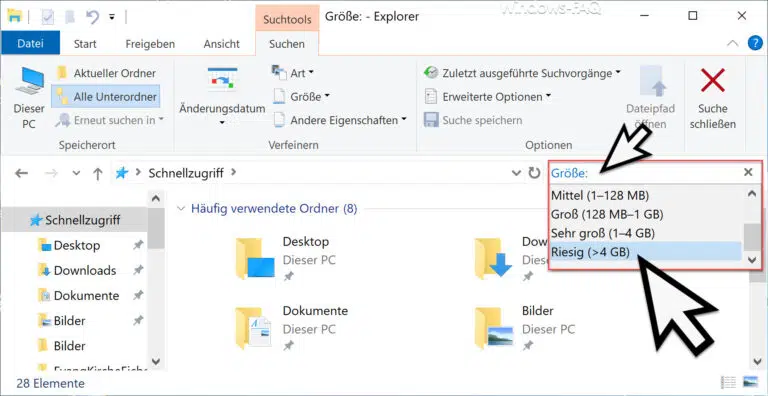
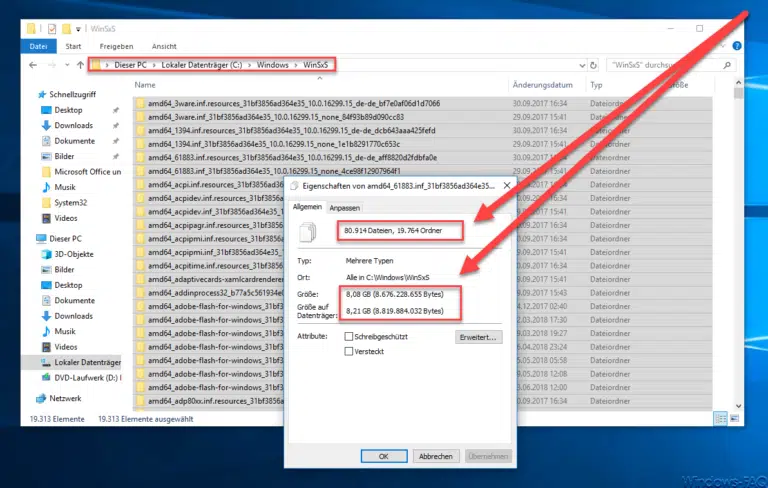
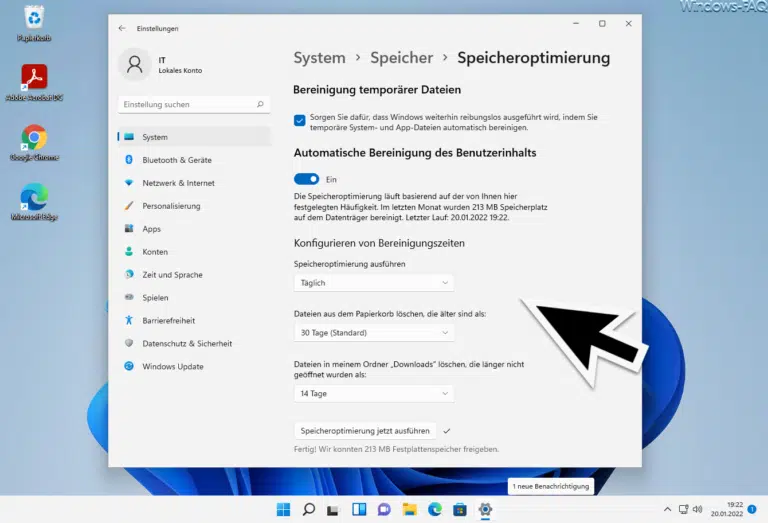


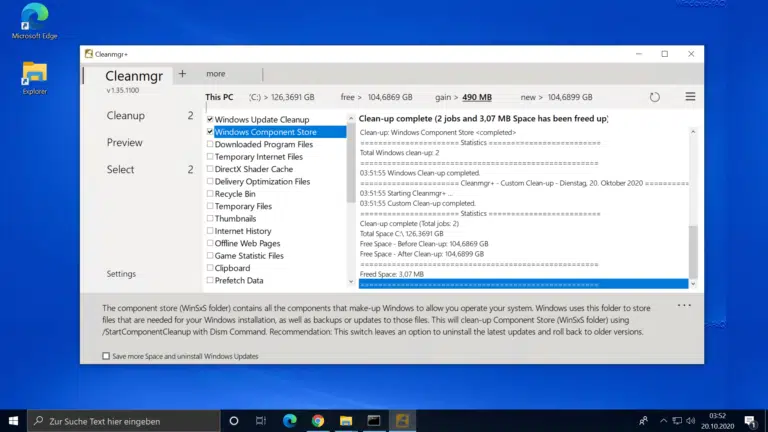







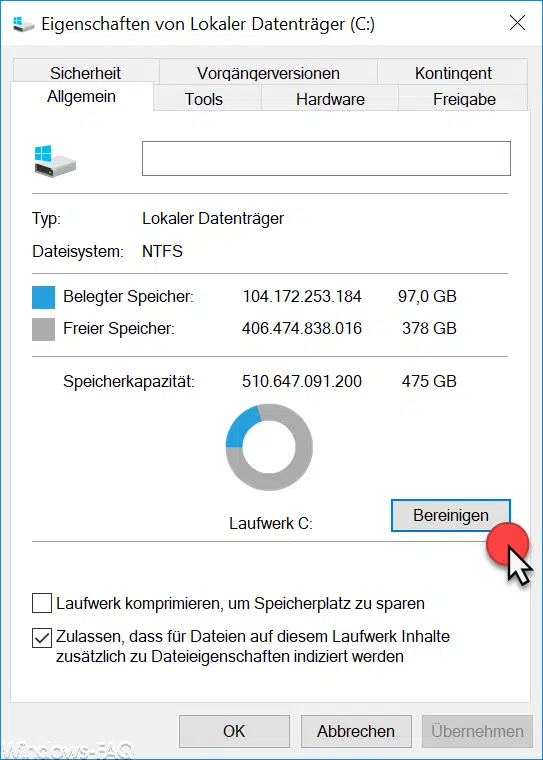
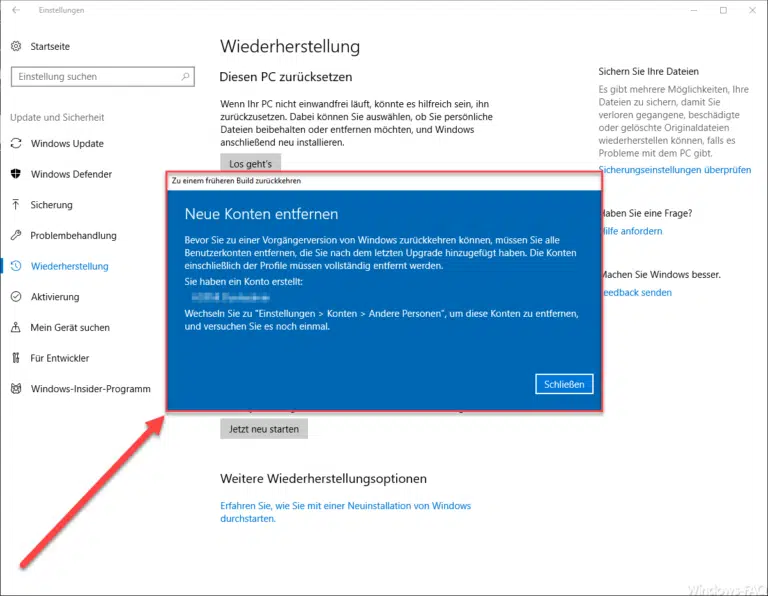
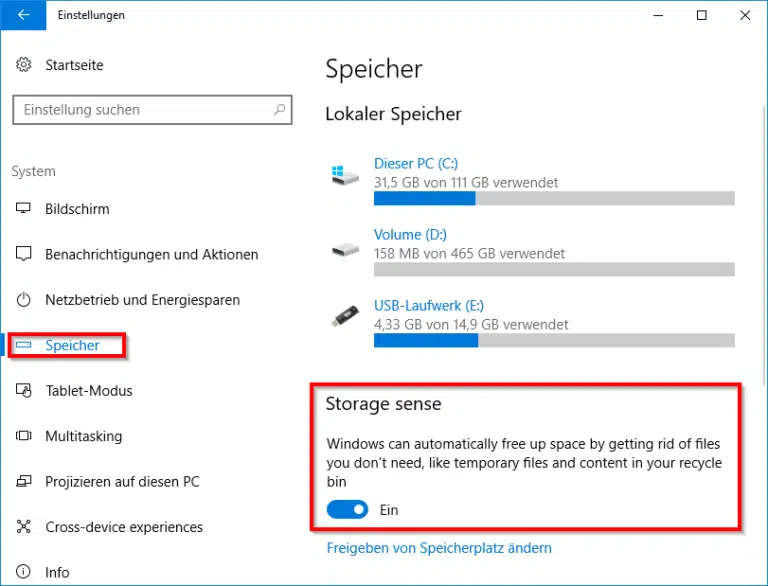
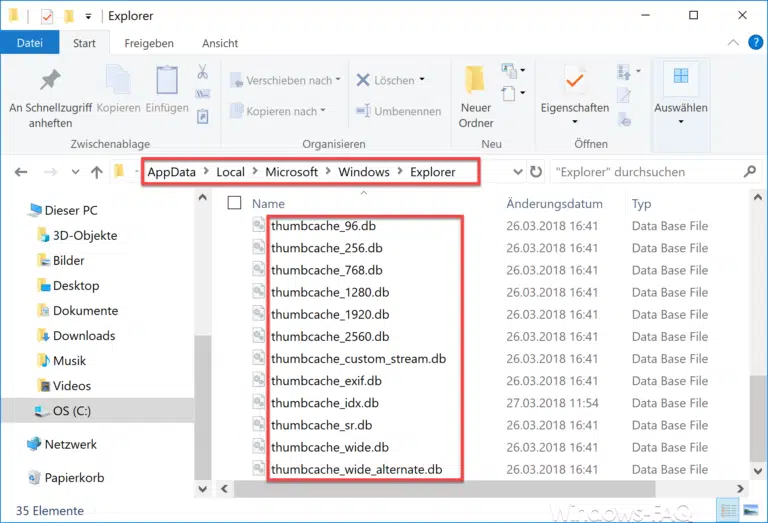
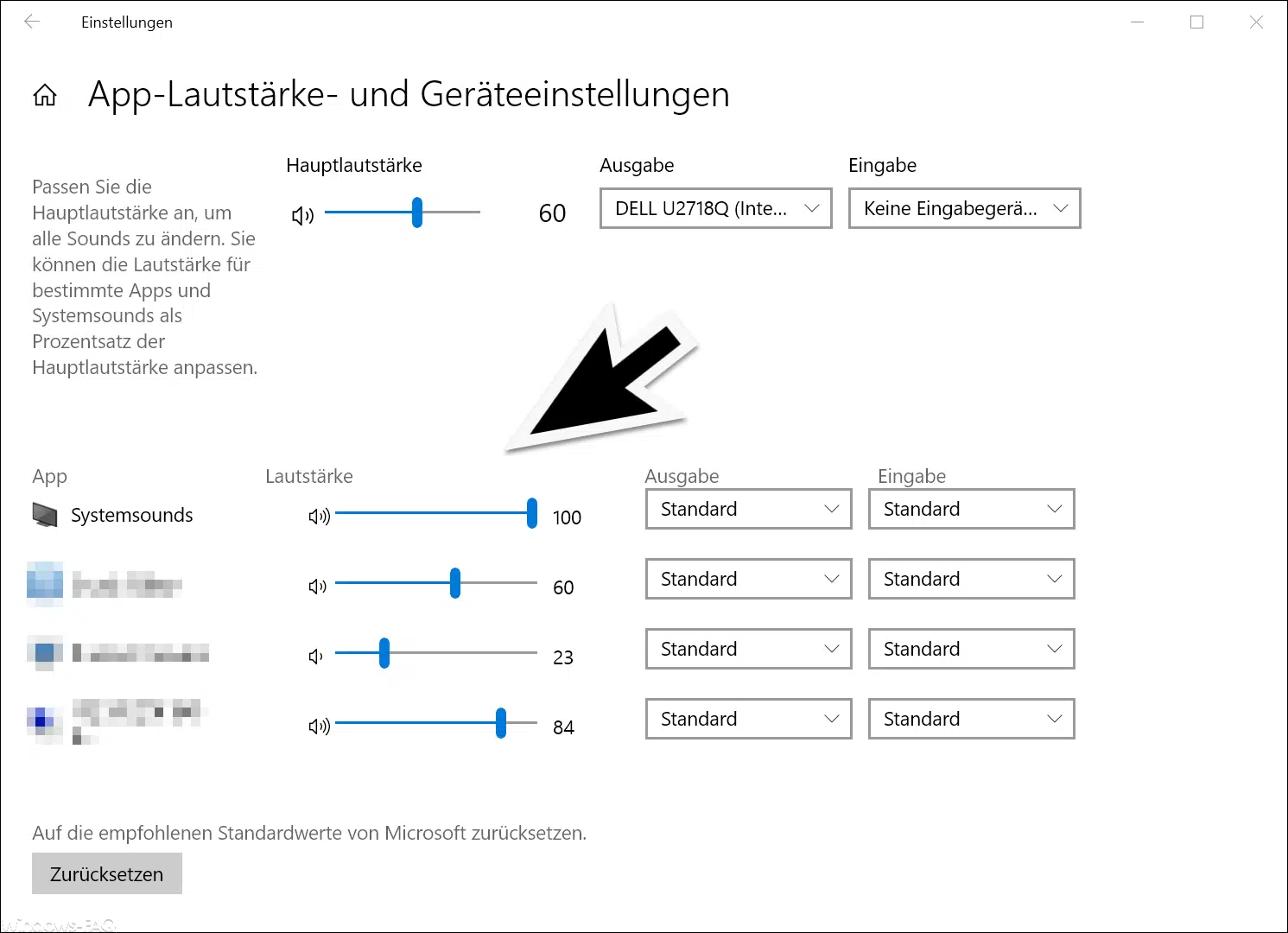






Neueste Kommentare